Um auf jeder Seite eines Google-Dokuments dieselbe Fußzeile zu haben, sind keine großen Änderungen erforderlich. Höchstwahrscheinlich werden Sie die Fußzeile zum Nummerieren der Seiten verwenden, um Ihr Dokument organisiert zu halten.

Aber was passiert, wenn Sie in Google Docs nur einer Seite eine Fußzeile hinzufügen möchten? Dies erfordert ein wenig Feinabstimmung Ihrerseits. Aber keine Sorge, dieser Vorgang ist relativ unkompliziert und nimmt nicht mehr als 30 Sekunden Ihrer Zeit in Anspruch.
In diesem Artikel stellen wir alle notwendigen Anweisungen bereit. Außerdem erfahren Sie, wie Sie Seitenzahlen in Google Docs finden und unterschiedliche Kopfzeilen im selben Dokument verwenden.
So fügen Sie in Google Docs nur einer Seite eine Fußzeile hinzu
Es braucht Zeit, herauszufinden, wie man in Google Docs eine separate Fußzeile hinzufügt. Es hilft nicht, die nicht so anpassungsfreundlichen Layouteinstellungen hin und her zu werfen. Dies liegt vor allem daran, dass in dieser App keine Option zum Hinzufügen einer separaten Fußzeile für verschiedene Seiten verfügbar ist.
Glücklicherweise gibt es eine Möglichkeit, dies zu umgehen. Dabei wird ein Abschnittswechsel eingefügt.
Abschnittsumbrüche in Google Docs
Abschnittsumbrüche sind praktisch, wenn Sie das Dokument, an dem Sie arbeiten, in mehrere Abschnitte unterteilen möchten. Dies liegt daran, dass alle Seiten in Google Docs standardmäßig dieselbe Formatierung haben – Ränder, Seitenzahlen, Fußzeilen, Kopfzeilen.
Wenn Sie eines dieser Elemente ändern möchten, müssen Sie einen Abschnittswechsel einfügen. Auf diese Weise fungiert jeder Abschnitt als separates Dokument und Sie können dort jedes gewünschte Element ändern. Aus diesem Grund zeigen wir Ihnen zunächst, wie Sie einen Abschnittswechsel einfügen, der uns direkt dazu führt, nur einer Seite in Google Docs eine Fußzeile hinzuzufügen.
Führen Sie die folgenden Schritte aus, um einen Abschnittsumbruch einzufügen und dann Ihre Fußzeile anzupassen:
- Start Google Dokumente und öffnen Sie die Datei, die Sie bearbeiten möchten.

- Suchen Sie die Seite, auf der Sie eine Fußzeile hinzufügen möchten.
- Platzieren Sie Ihren Cursor ganz am Ende der vorherigen Seite, direkt nach dem letzten Satz. Denken Sie daran – die vorherige Seite, nicht die, zu der Sie eine Fußzeile hinzufügen möchten (aktuelle Seite).

- Klicke auf Einfügung im oberen Menü.

- Wählen Sie im Dropdown-Menü die Option aus Brechen Option und klicken Sie dann auf Abschnittsumbruch (nächste Seite) .

- Jetzt sehen Sie, dass sich Ihr Cursor auf die folgende Seite bewegt hat. Möglicherweise sehen Sie auch am Ende der vorherigen Seite einen Zeilenumbruch.
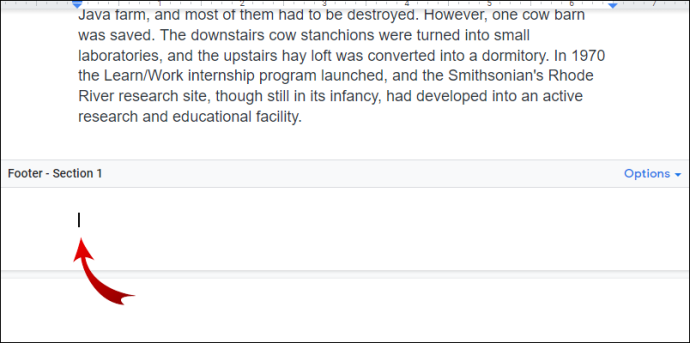
- Gehen Sie zum Ende der Seite, auf der sich Ihr Cursor befand, und klicken Sie auf die Fußzeile.
- Deaktivieren Sie in den angezeigten Fußzeilenoptionen unbedingt das Kontrollkästchen Link zum vorherigen Möglichkeit. Dadurch verhält sich Ihre Fußzeile wie ein separates Dokument – Sie können sie nach Ihren Wünschen formatieren.
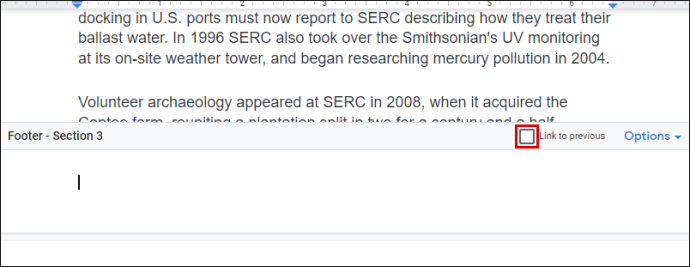
- Fügen Sie Ihrer Fußzeile Inhalte hinzu. Wenn Sie fertig sind, drücken Sie bei Ihrem Schlüsselwort die Esc-Taste, um es zu schließen.
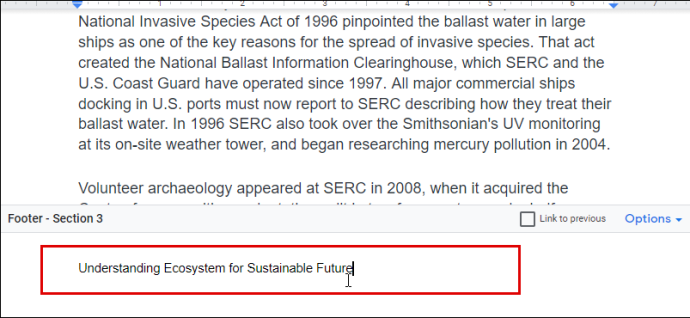
Sie haben nun die Fußzeileneinstellungen für eine Seite angepasst. Sie können nach oben scrollen und sehen, dass die Fußzeilen auf der aktuellen und der vorherigen Seite unterschiedlich sind. Auf der folgenden Seite wird Ihre Fußzeile jedoch immer noch dieselbe sein. Sie müssen die Schritte noch einmal durchgehen und sie je nach Bedarf auf jeder Seite anwenden.
Notiz: Wenn nach der Anwendung von Schritt 6 eine Abschnittsumbruchslinie erscheint, können Sie diese wie folgt ausblenden:
- Gehen Sie nach oben Google Dokumente Menü und klicken Sie auf Sicht .
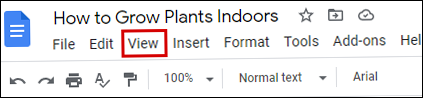
- Deaktivieren Sie das Kontrollkästchen Abschnittsumbrüche anzeigen Möglichkeit.
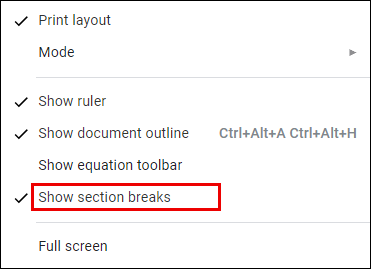
Jetzt können Sie die Abschnittsumbrüche nicht mehr sehen.
Zusätzliche FAQs
Hier sind einige Fragen, die im Zusammenhang mit den Einstellungen zur Fußzeilenanpassung in Google Docs hilfreich sein könnten.
So fügen Sie eine Fußzeile in Google Docs ein
Das Einfügen einer Fußzeile in Google Docs ist so einfach, wie es sich anhört. Dieses Tool kann sehr praktisch sein, wenn Sie Ihrer Seite Informationen hinzufügen oder Seitenzahlen hinzufügen möchten.
Befolgen Sie diese einfachen Schritte, um eine Fußzeile in Ihr Google-Dokument einzufügen:
• Start Google Dokumente auf Ihrem Computer und öffnen Sie ein neues oder ein vorhandenes Dokument.

• Klick auf das Einfügung Abschnitt aus dem oberen Menü.

• Gehen Sie zu Kopf-und Fußzeile Abschnitt und wählen Sie die aus Fusszeile Möglichkeit.
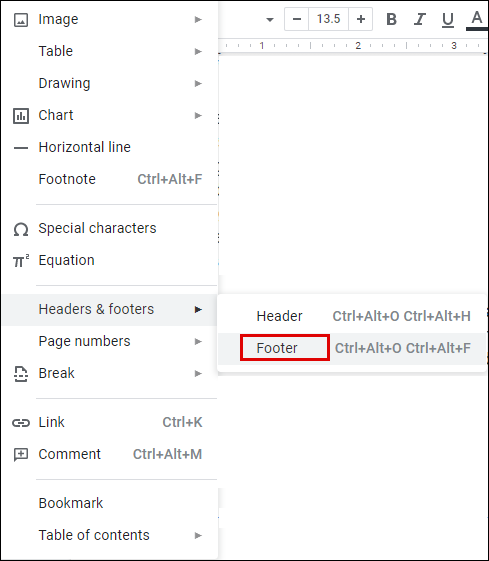
Wie erstelle ich einen Proxy-Server?
Dadurch wird nun auf allen Ihren Google Docs-Seiten eine neue Fußzeile erstellt.
Eine weitere Möglichkeit, Fußzeilen hinzuzufügen, sind Tastaturkürzel:
Halten Sie unter Windows die Tasten Strg und Alt gedrückt und drücken Sie dann die Taste „o“ und dann die Taste „f“.
Halten Sie beim Mac die Strg- und Befehlstaste gedrückt, drücken Sie die Taste „o“ und dann die Taste „f“.
Mit diesen Befehlen wird eine neue Fußzeile erstellt oder zu einer vorhandenen Fußzeile verschoben.
Wie finden Sie die Seitenzahl in Google Docs?
Wenn Sie mit längeren Dokumenten arbeiten, ist es wichtig, Ihre Seiten durch das Hinzufügen von Nummern zu organisieren. Google Docs nummeriert die Seiten beim Schreiben nicht automatisch, daher müssen Sie diese Funktion manuell aktivieren.
Die einzige Möglichkeit, Seitenzahlen standardmäßig anzuzeigen, besteht darin, die scrollende Seitenleiste auf der rechten Seite des Bildschirms zu verwenden. Wenn Sie durch Ihr Dokument scrollen, sehen Sie in der Leiste ein kleines schwarzes Kästchen mit der Seitenzahl, auf der Sie sich gerade befinden. Sie sehen etwa „5 von 17“, was bedeutet, dass Sie sich auf der fünften von siebzehn vorhandenen Seiten befinden.
Gehen Sie folgendermaßen vor, um Ihrem Dokument Seitenzahlen hinzuzufügen, damit diese auf dem Papier sichtbar sind:
• Öffnen Sie das Google-Dokument, dem Sie Seitenzahlen hinzufügen möchten.
• Gehen Sie zum oberen Menü und klicken Sie auf den Abschnitt „Einfügen“.
• Wenn Sie mit der Maus über den Abschnitt „Seitenzahlen“ fahren, werden Ihnen einige Optionen angezeigt. Wählen Sie zwischen den vier verfügbaren Layouts, wie die Zahlen auf der Seite angezeigt werden sollen.
• (Optional) Formatieren Sie die Zahlen, indem Sie sie fett oder unterstreichen oder eine andere gewünschte Textbearbeitungsoption anwenden.
So haben Sie unterschiedliche Kopfzeilen in Google Docs
Genau wie bei Fußzeilen gibt es in Google Docs keine Option, mit der Sie einfach unterschiedliche Kopfzeilen auf verschiedenen Seiten Ihres Dokuments verwenden können. Aus diesem Grund müssen Sie die Schritte ausführen, mit denen zunächst ein Abschnittsumbruch zwischen zwei Seiten und dann eine neue Kopfzeile eingefügt wird. Der Abschnittsumbruch „bricht“ die Formatierungseinstellungen Ihres Dokuments und ermöglicht es Ihnen, sie nach Belieben zu ändern.
Führen Sie die folgenden Schritte aus, um einen Abschnittsumbruch einzufügen und dann Ihre Kopfzeile anzupassen:
• Starten Sie Google Docs und öffnen Sie die Datei, die Sie bearbeiten möchten.

• Suchen Sie die Seite, zu der Sie eine Kopfzeile hinzufügen möchten.
• Platzieren Sie Ihren Cursor ganz am Ende der vorherigen Seite, direkt nach dem letzten Satz. Denken Sie daran – die vorherige Seite, nicht die, zu der Sie eine Kopfzeile hinzufügen möchten (aktuelle Seite).

• Klicke auf Einfügung im oberen Menü.

• Wählen Sie im Dropdown-Menü die Option aus Brechen Option und klicken Sie dann auf Abschnittsumbruch (nächste Seite) .

• Jetzt sehen Sie, dass sich Ihr Cursor auf die folgende Seite bewegt hat. Möglicherweise sehen Sie auch am Ende der vorherigen Seite einen Zeilenumbruch.
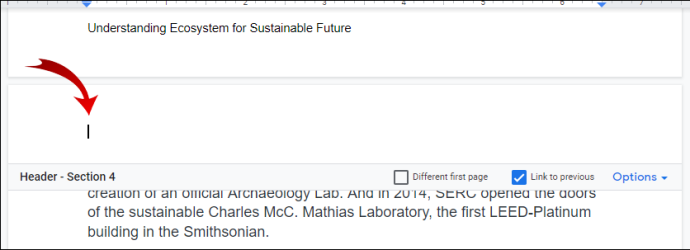
• Gehen Sie zum Ende der Seite, an der sich Ihr Cursor befand, und klicken Sie auf die Kopfzeile.
• Stellen Sie sicher, dass in den angezeigten Kopfzeilenoptionen das Kontrollkästchen deaktiviert ist Link zum vorherigen Möglichkeit. Dadurch wird Ihre Kopfzeile so eingestellt, dass sie sich wie ein separates Dokument verhält – Sie können sie nach Ihren Wünschen formatieren.
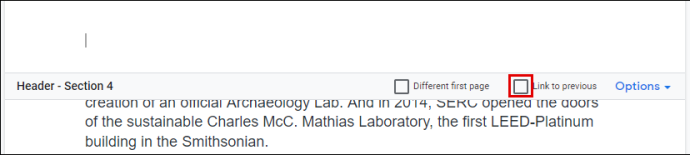
• Fügen Sie Inhalte zu Ihrem Header hinzu. Wenn Sie fertig sind, drücken Sie bei Ihrem Schlüsselwort die Esc-Taste, um es zu schließen.

Kann eine Fußzeile auf jeder Seite unterschiedlich sein?
Wenn Sie die Schritte aus „So fügen Sie nur einer Seite in Google Docs eine Fußzeile hinzu“ befolgen und wiederholen, können Sie festlegen, dass Ihre Fußzeilen auf jeder Seite unterschiedlich sind.
Sie müssen zunächst einen Abschnittsumbruch einfügen, der es Ihnen ermöglicht, Formatierungsänderungen an Ihrem Dokument vorzunehmen. Anschließend müssen Sie Ihre vorhandene Fußzeile hinzufügen oder bearbeiten und diese Schritte dann für jede Seite wiederholen.
Es kann eine Weile dauern, wenn Sie viele Seiten haben und jede eine eigene Fußzeile haben muss. Aber im Moment ist dies die einzige Möglichkeit, dies zu umgehen.
Passen Sie Google Docs an Ihre Bedürfnisse an
Das Hinzufügen von Fußzeilen zu nur einer Seite in Google Docs ist nicht über die Einstellungen für das Fußzeilen- und Kopfzeilenlayout möglich. Glücklicherweise gibt es hier einen Workaround, den wir oben beschrieben haben. Sie müssen lediglich einen Abschnittsumbruch einfügen, mit dem Sie das Format Ihrer Seite ändern können, als wäre es ein separates Dokument. Fügen Sie dann einfach Inhalte zu Ihrer Fußzeile hinzu, und schon sind Sie fertig.
Sie haben auch gelernt, wie Sie Ihre Header auf die gleiche Weise optimieren. Jetzt müssen Sie keine Zeit damit verschwenden, herauszufinden, wie Sie Fuß- und Kopfzeilen für jede Seite unterschiedlich festlegen.
Finden Sie es sinnvoll, nur einer Seite Fußzeilen hinzuzufügen? Und was ist mit Headern? Lassen Sie es uns im Kommentarbereich unten wissen.









